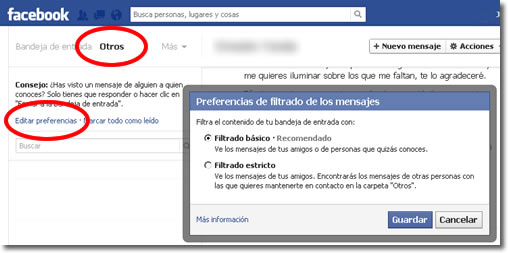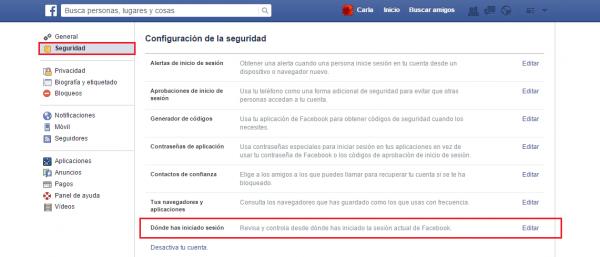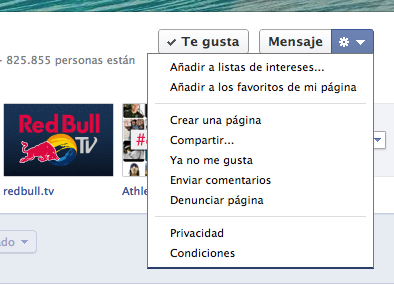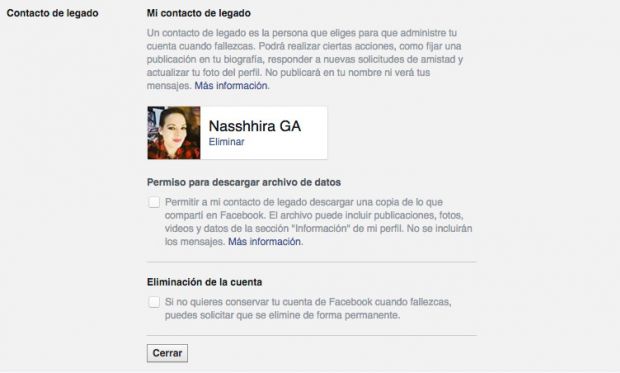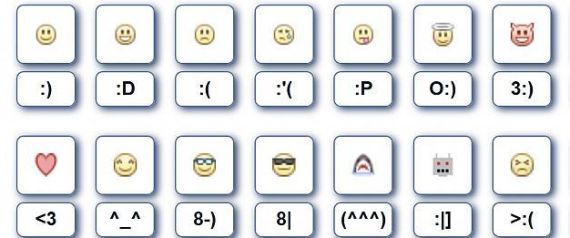Buenas queridos lectores, aquí les traigo un nuevo aporte.
Vtelca V8200 - ZTE V8200
omo entrar en "Modo Recovery" ó "Hard Reset" en el teléfono VTelca V8200 o ZTE V8200.
Si su teléfono se a quedado en el logo de Movilnet o se le ha olvidado la clave o el patrón de seguridad; entrado en modo recovery o hard reset.
NOTA: este método puede eliminar de forma definitiva toda la información contenida en su teléfono (contactos, mensajes, fotos, videos, etc) úselo a discreción.
El uso de este método es bajo su responsabilidad y por ningún motivo me hago responsable de la consecuencias del mismo, este tutorial es con fines técnicos.
Manos a la obra.
2 - Presione el botón de encendido y apenas vibre el teléfono; suelte el botón de encendido e inmediatamente comience a presionar rápido y repetidas veces el botón de volumen + (arriba) hasta que aparezca el menú "Android system recovery utility"
Para poder moverse a través del menú, utilice los botones de volumen: para subir +(arriba) y para bajar - (abajo) y el de encendido para aceptar.
Como podrá ver, el menú posee 4 opciones:
- reboot system now: utilícela para reiniciar el teléfono y salir del menú recovery.
- apply update from / sdcard: se utiliza para realizar la actualización de la ROM desde la tarjeta SD.
- wipe data / factory reset: elimina toda la data del teléfono y lo restaura a su condición original de fabrica. Se utiliza también para eliminar la clave o el patrón, pero recuerde PERDERÁ TODO LA INFORMACIÓN.
- wipe cache partition: elimina toda las configuraciones de las aplicaciones, no elimina la data del teléfono. Esta opción es conveniente cuando el teléfono presenta lentitud en las aplicaciones o se queda en el logo de movilnet.
Como usar el menú.
Para realizar el wipe cache partition: utilizando las teclas de volumen -, resalte la opción.
Para realizar el wipe cache partition: utilizando las teclas de volumen -, resalte la opción.
presione el botón de encendido para comenzar el proceso
Para realizar el wipe data / factory reset: utilizando las teclas de volumen -resalte la opción.
Presione el botón de encendido, deslice hasta la opción Yes -- Delete all data
Presione el botón de encendido para comenzar el proceso.
Para salir del menú recovery: resalte la opcion "reboot system now" y presione el botón de encendido.
Y ¡Listo!
Publicado por: Luis Antonio González
Fuente: http://www.keymatlagservicios.com.ve/2013/09/modo-recovery-o-hard-reset-wipe.html
Fuente: http://www.keymatlagservicios.com.ve/2013/09/modo-recovery-o-hard-reset-wipe.html